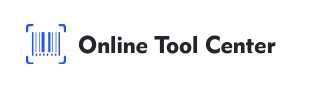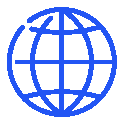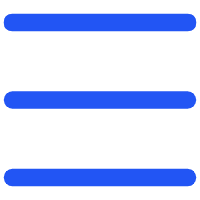Hur förbättrar Slack QR-koden teamsamarbetet i dagens snabba digitala miljö, där verktyg som Slack spelar en avgörande roll för att hålla team uppkopplade och organiserade?
Allt eftersom fler organisationer övergår till hybrida eller helt fjärrbaserade arbetsinställningar blir det allt viktigare att effektivisera hur användare kommer åt Slack-arbetsytor.
Även om Slack officiellt inte erbjuder ett inbyggt inloggningsalternativ för QR-kod, kan en Slack QR-kod fortfarande göra processen snabbare och säkrare. Genom att generera en QR-kod kopplad till din Slack arbetsyta URL kan du tillåta teammedlemmar eller dig själv att logga in sömlöst.
Den här guiden visar hur du kan skapa och använda en Slack QR-kod för enkel åtkomst till arbetsplatsen, förklara fördelarna och ge viktiga säkerhetstips.
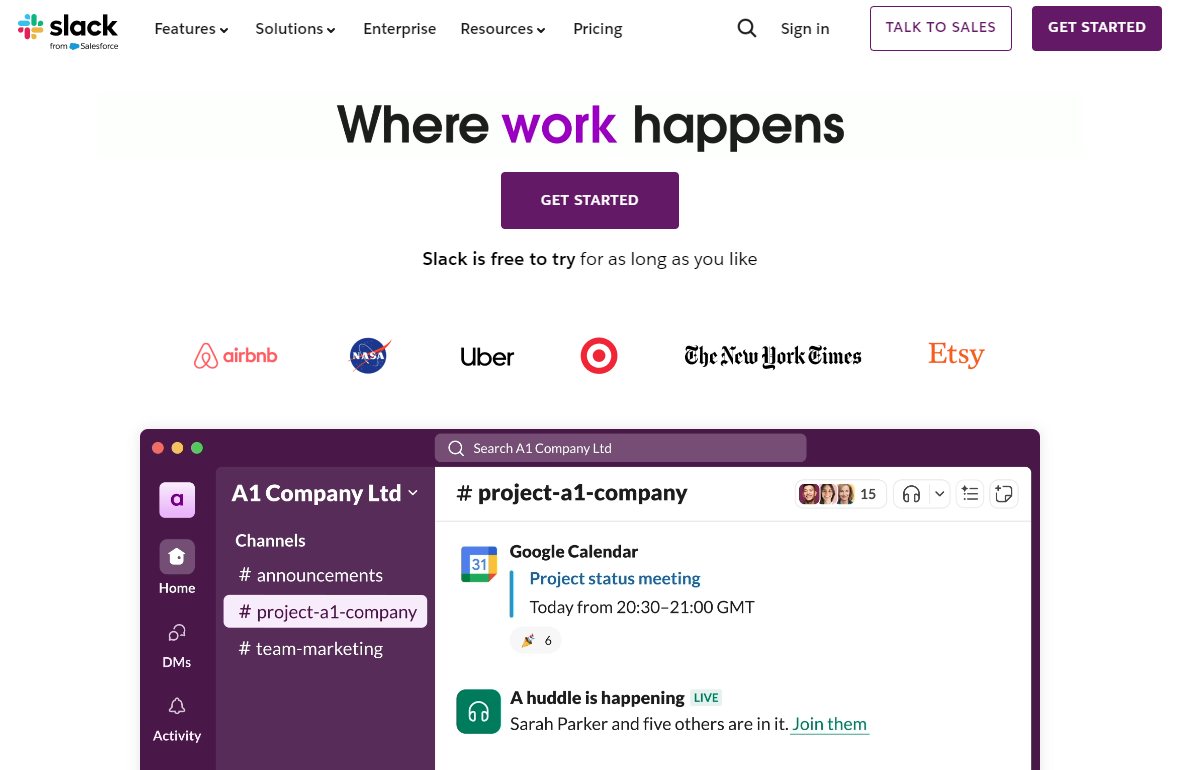
Vad är en Slack QR-kod och hur fungerar den?
En Slack QR-kod är i huvudsak en skannbar version av din Slack arbetsyta URL.Istället för att skriva in arbetsytan URL, e-post eller lösenord, kan en användare helt enkelt skanna QR-koden med sin mobila enhet för att omdirigeras till Slack inloggningssida.
För företag med flera Slack-arbetsplatser eller individer som behöver snabb åtkomst till olika konton är detta ett effektivt sätt att effektivisera inloggningsprocessen.
Det är dock viktigt att klargöra att Slack inte tillhandahåller inbyggda inloggningsfunktioner för QR-kod. Vad du gör är att generera en QR-kod som pekar på en URL, vilket minskar de manuella stegen men ändå kräver att användare slutför inloggningsprocessen (t.ex. ange autentiseringsuppgifter eller använda enkel inloggning).
Fördelar med att använda Slack QR-koder för åtkomst till arbetsplatsen
Att använda en Slack QR-kod har flera fördelar för användare och team:
Snabbare åtkomst: För team som arbetar över flera Slack arbetsytor kan generera QR-koder spara tid. Istället för att skriva ut webbadresser och växla mellan konton kan användare helt enkelt skanna en QR-kod för att hoppa direkt till arbetsplatsens inloggningssida.
Förenklad onboarding: När nya teammedlemmar går ombord kan en QR-kod som leder dem till rätt Slack-arbetsyta eliminera förvirring och fel. De kan enkelt skanna koden för att ansluta till arbetsytan.
Mobilvänlig: Slack mobilapp används ofta, och skanning av en QR-kod med en smartphone anpassar sig till hur många användare interagerar med Slack idag. QR-koder passar perfekt med den här mobila metoden.
Hur man använder Slack QR-kod för enkel åtkomst till arbetsytan?
Steg 1: Skapa en QR-kod för din Slack arbetsyta
För att generera en QR-kod för Slack-åtkomst behöver du en QR-kodgenerator. Följ dessa steg:
Hitta webbadressen för Slack arbetsyta: Öppna Slack på skrivbordet och kopiera webbadressen för arbetsytan från webbläsarens adressfält för att hämta webbadressen för Slack arbetsyta. Det ser vanligtvis ut så här: https://yourworkspace.slack.com.
Besök en QR Code Generator: Gå till ett QR Code Generator verktyg. Klistra in din Slack arbetsyta URL i generatorn.
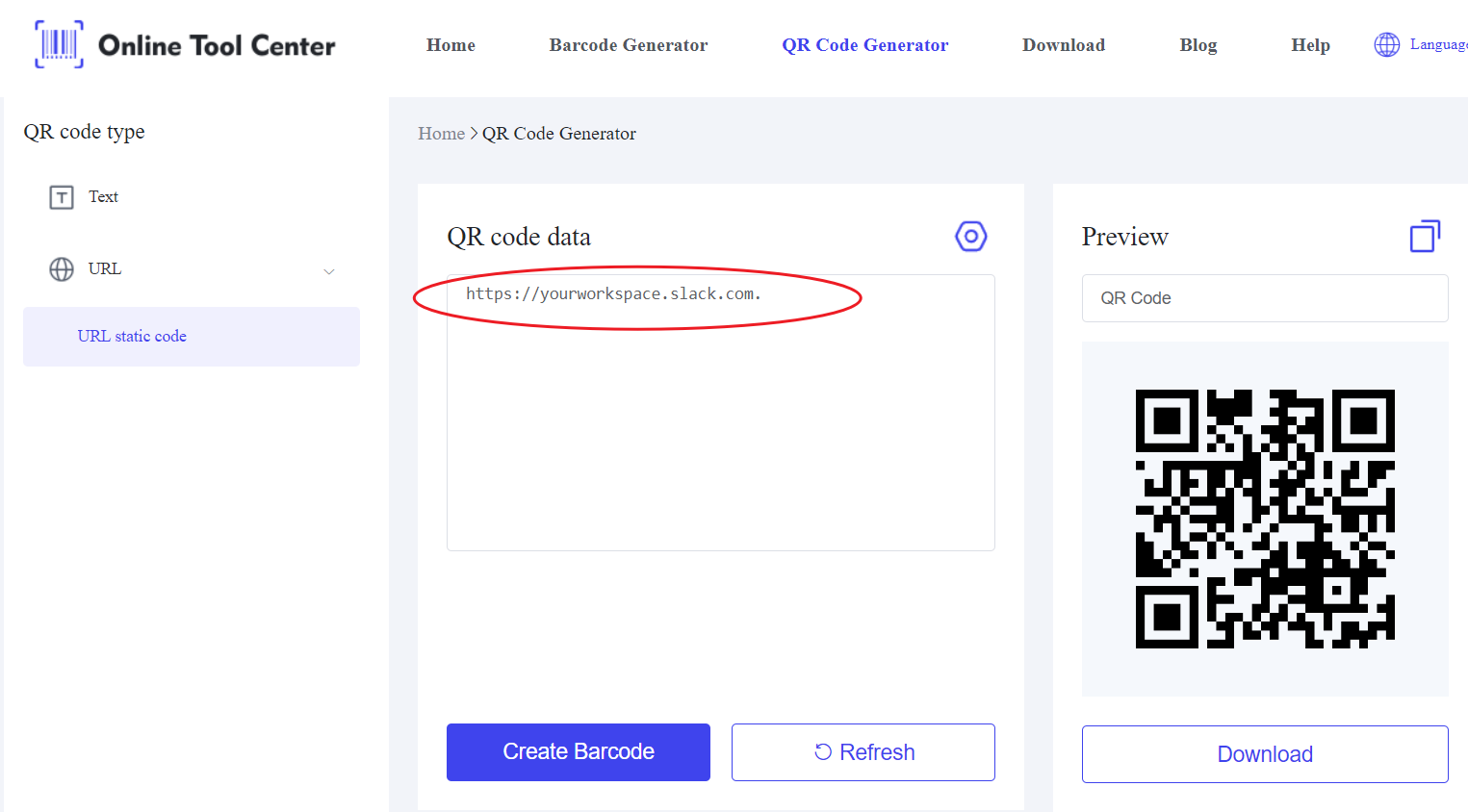
Skapa QR-koden: När webbadressen har angetts klickar du för att generera koden. Du kan sedan ladda ner, spara eller skriva ut QR-koden för framtida användning.
Steg 2: Hur du loggar in med QR-koden
När du har QR-koden klar kan du skanna den för att logga in på Slack-arbetsytan från vilken enhet som helst. Så här:
1. Använd din mobila enhet: Öppna kameraappen eller en dedikerad QR-kodläsare på din smartphone.
Skanna QR-koden: Håll telefonen över QR-koden så känner enheten igen webbadressen som är inbäddad i den.
Omdirigera till Slack: När QR-koden har skannats kommer du att omdirigeras till Slack inloggningssida för den specifika arbetsytan. Du kan behöva ange dina inloggningsuppgifter eller använda enkel inloggning beroende på inställningarna för arbetsytan.
Även om den här processen inte eliminerar att ange autentiseringsuppgifter minskar den avsevärt de steg som krävs för användare som ofta behöver komma åt olika arbetsytor.
Viktiga säkerhetsöverväganden för slack QR-koder
Att generera en Slack QR-kod kan förenkla åtkomst till arbetsplatsen, men det är viktigt att säkerställa att säkerheten upprätthålls:
● Privat delning: Dela bara din QR-kod med betrodda personer eller teammedlemmar. Alla som har tillgång till QR-koden kan försöka logga in på din Slack arbetsyta, så behandla den som någon annan känslig länk.
● Utgång av QR-kod: Överväg att ange ett utgångsdatum eller regenerera QR-koder regelbundet, särskilt om du använder dem för evenemang eller tillfälliga team. Detta säkerställer att gamla koder inte blir säkerhetsrisker senare.
● Multi-Factor Authentication (MFA): Även när du använder en QR-kod för Slack-inloggningar är det alltid bästa praxis att aktivera flerfaktorautentisering för ytterligare säkerhet. På så sätt måste en person som skannar din QR-kod fortfarande tillhandahålla en sekundär form av autentisering.
● Arbetsplatsåtkomstkontroller: Kontrollera att arbetsplatsbehörigheter och åtkomstkontroller är korrekt inställda. Även om QR-koder underlättar åtkomsten är det viktigt att säkerställa att åtkomsten till arbetsplatsen fortfarande är begränsad till auktoriserade användare.
Sammanfattningsvis kan en Slack QR-kod i teamets arbetsflöde göra åtkomst till Slack-arbetsytan snabbare och bekvämare. Genom att generera en QR-kod med hjälp av en gratis online QR-kodsgenerator kan du minimera manuella inloggningssteg och förbättra den övergripande användarupplevelsen.
Oavsett om du är administratör som hanterar flera arbetsytor eller en enskild användare som vill ha snabbare inloggningar erbjuder QR-koder en flexibel lösning. Kom bara ihåg att följa bästa säkerhetspraxis när du använder dem, inklusive noggrann delning och möjliggöra flerfaktorsautentisering.
För dem som vill skapa anpassade QR-koder, prova att använda en QR-kodsgenerator och förenkla hur du och ditt team kommer åt Slack varje dag.